ELK企业级日志分析系统
Posted 奋斗的蜗牛灬
tags:
篇首语:本文由小常识网(cha138.com)小编为大家整理,主要介绍了ELK企业级日志分析系统相关的知识,希望对你有一定的参考价值。
目录
前言
目前企业中面临问题包括日志量太大如何归档、文本搜索太慢、多维度查询等问题。所以企业中都会建立日志服务器,建立集中式日志收集系统,将所有节点上的日志汇总,统一收集,管理,访问。
日志进行集中化管理后,但是相应的大量的日志文件会导致对日志分析困难。今天将介绍使用 ELK 日志分析系统。
一、ELK 概述
1.1 ELK日志分析系统
- ELK是由 Elasticsearch、Logstash、Kiabana 三个开源软件的组合。
- 在实时数据检索和分析场合,三者通常是配合共用,而且又都先后归于 Elastic.co 公司名下,故有此简称。
- 是一套完整的日志集中处理解决方案
1.2 ELK中日志处理步骤
- Logstash 的作用就是一个数据收集器,将各种格式各种渠道的数据通过它 收集、解析之后、格式化输出 到 Elasticsearch ,最后再由
Kibana 提供的比较友好的 Web 界面进行汇总、分析、搜索。
ELK 内部实际就是个管道结构,数据从 Logstash 到 Elasticsearch 再到 Kibana 做可视化展示。这三个组件各自也可以单独使用,比如 Logstash 不仅可以将数据输出到Elasticsearch ,也可以到输出数据库、缓存等。
ELK 数据流向:
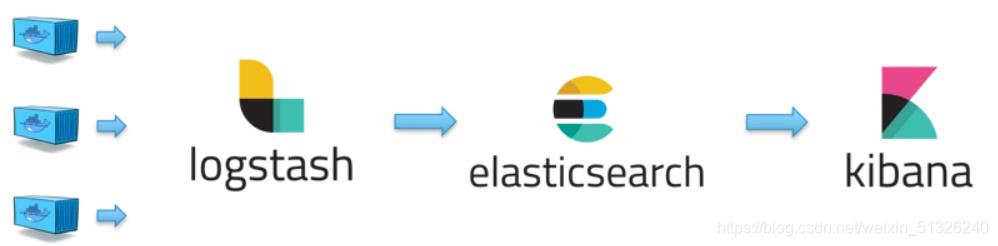
- 第一步:将日志进行集中化管理(beats)
- 第二步:将日志格式化(Logstash),然后将格式化后的数据输出到 Elasticsearch
- 第三步:对格式化后的数据进行索引和存储(Elasticsearch)
- 第四步:前端数据的展示(Kibana)
1.3 Elasticsearch概述
来自百度百科的介绍:
- Elasticsearch是一个基于 Lucene 的搜索服务器。
- 它基于RESTful web 接口提供了一个分布式多用户能力的全文搜索引擎。
- Elasticsearch 是用Java开发的,并作为Apache许可条款下的开放源码发布,是第二流行的企业搜索引擎。设计用于云计算中,能够达到实时搜索,稳定,可靠,快速,安装使用方便。
- Elasticsearch 可看成是一个键值对保存的数据库,有自己的语言
(1)Elasticsearch的特性
最重要的就是分片和副本,也是让es数据库(Elasticsearch)成为百度这些主流搜索引擎的主要原因,理论上能提升4倍的性能。
分片的特点:
水平分割扩展,增大存储量
分布式并行跨分片操作,提供性能和吞吐量
分布式分片的机制和搜索请求的文档如何汇总完全是有elasticsearch控制的,这些对用户而言是透明的
1.4 LogStash概述
Logstash:收集、解析和转换日志
Logstash:作为数据收集引擎。它支持动态的从各种数据源搜集数据,并对数据进行过滤、分析、丰富、统一格式等操作,然后存储到用户指定的位置,一般会发送给Elasticsearch。
Logstash 由JRuby 语言编写,运行在Java虚拟机(JVM)上,是一款强大的数据处理工具,可以实现数据传输、格式处理、格式化输出。Logstash具有强大的插件功能,常用于日志处理。
- 是一个数据收集引擎
- 可实现数据输入、数据加工(如过滤,改写等)以及数据输出
- 常用插件:Input、Filter Plugin、Output
- Input:收集源数据(访问日志、错误日志等)
- Filter Plugin:用于过滤日志和格式处理
- Output:输出日志
因为需要安装JVM,消耗性能,所以常用于数据转换,数据收集 交给轻量级的 Filebeat
1.5 Kibana概述
Kiabana:是基于Node.js开发的展示工具,可以为Logstash和 ElasticSearch 提供图形化的日志分析web界面展示,可以汇总、分析和搜索重要数据日志。
一个针对Elasticsearch的开源分析及可视化平台
搜索、查看存储在Elasticsearch索引中的数据
通过各种图表进行高级数据分析及展示
Kibana主要功能
Elasticsearch无缝之集成
Kibana架构为Elasticsearch定制,可以将任何结构化和非结构化数据加入Elasticsearch索引。Kibana还充分利用了Elasticsearch强大的搜索和分析功能。
整合数据
Kibana能够更好地处理海量数据,并据此创建柱形图、折线图、散点图、直方图、饼图和地图。
复杂数据分析
Kibana提升了Elasticsearch分析能力,能够更加智能地分析数据,执行数学转换并且根据要求对数据切割分块。
让更多团队成员收益
强大的数据库可视化接口让各业务岗位都能够从数据集合受益。
接口灵活,分享更容易
使用Kibana可以更加方便地创建、保存、分享数据,并将可视化数据快速交流。
配置简单
Kibana的配置和启用非常简单,用户体验非常友好。Kibana自带Web服务器,可以快速启动运行。
可视化多数据源
Kibana可以非常方便地把来自Logstash、ES-Hadoop、Beats或第三方技术的数据整合到Elasticsearch,支持的第三方技术包括Apache flume、 Fluentd 等。
简单数据导出
Kibana可以方便地导出感兴趣的数据,与其它数据集合并融合后快速建模分析,发现新结果。
1.6 Filebeat
- Filebeat:轻量级的开源日志文件数据搜集器。通常在需要采集数据的客户端安装。
Filebeat,并指定目录与日志格式,Filebeat就能快速收集数据,并发送给 logstash 进行解析,或是直接发给Elasticsearch存储,性能上相比运行于JVM 上的 logstash优势明显,是对它的替代。
工作中,可以专门部署一台logstash 服务器。
完整日志系统基本特征
- 收集:能够采集多种来源的日志数据
中 - 传输:能够稳定的把日志数据解析过滤并传输到存储系统
- 存储:存储日志数据
- 分析:支持UI 分析
- 警告:能够提供错误报告,监控机制
ELK的工作原理:
(1)在所有需要收集日志的服务器上部署Logstash;或者先将日志进行集中化管理在日志服务器上,在日志服务器上部署Logstash。
(2) Logstash 收集日志,将日志格式化并输出到Elasticsearch群集中。
(3) Elasticsearch对格式化后的数据进行索引和存储。
(4) Kibana从 ES 群集中查询数据生成图表,并进行前端数据的展示。
Filebeat → Logstash → Elasticsearch → Kibana
数据收集 → 数据过滤、格式转换 → 存储,数据检索 → 对ES存储的数据进行图形化展示,用户可以在其上面进行数据的分析。
二、部署 ELK日志分析系统

ES的集群 之间是通过 单播实现通信的。
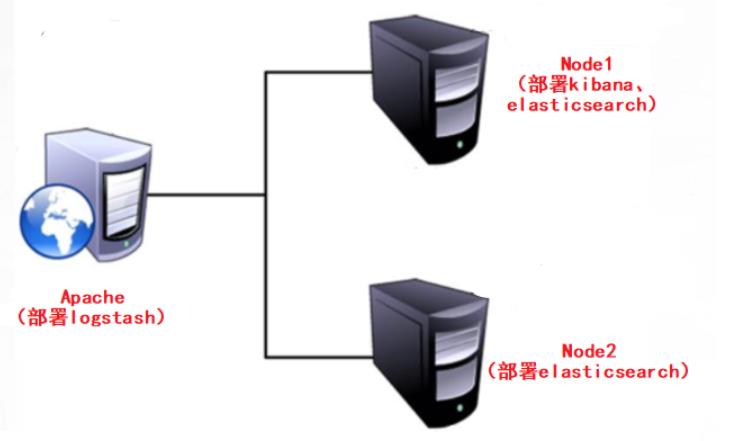
需求描述
- 配置ELK日志分析集群
- 使用Logstash收集日志
- 使用Kibana查看分析日志
案例环境
- 配置和安装ELK日志分析系统,安装集群方式,2个Elasticsearch节点,并监控apache服务器日志
| 主机 | 操作系统 | IP地址 | 软件 |
|---|---|---|---|
| node1 | CentOS7 | 192.168.10.40 | Elasticsearch/Kibana |
| node2 | CentOS7 | 192.168.10.50 | Elasticsearch |
| apache | CentOS7 | 192.168.10.111 | httpd / Logstash |
修改主机名,关闭防火墙
systemctl stop firewalld.service
systemctl disable firewalld.service
setenforce 0
hostnamectl set-hostname 主机名(node1/node2/apache)

2.1 配置 Elasticsearch 环境
node1(192.168.10.40)
node2(192.168.10.50)
1、配置elasticsearch环境
#两台Node机器上都执行
echo '192.168.10.40 node1' >> /etc/hosts
echo '192.168.10.50 node2' >> /etc/hosts
java -version #如果没有安装,yum -y install java 或 yum install -y jdk*
(图片中的 node2 对应的是10.50 图片没改)
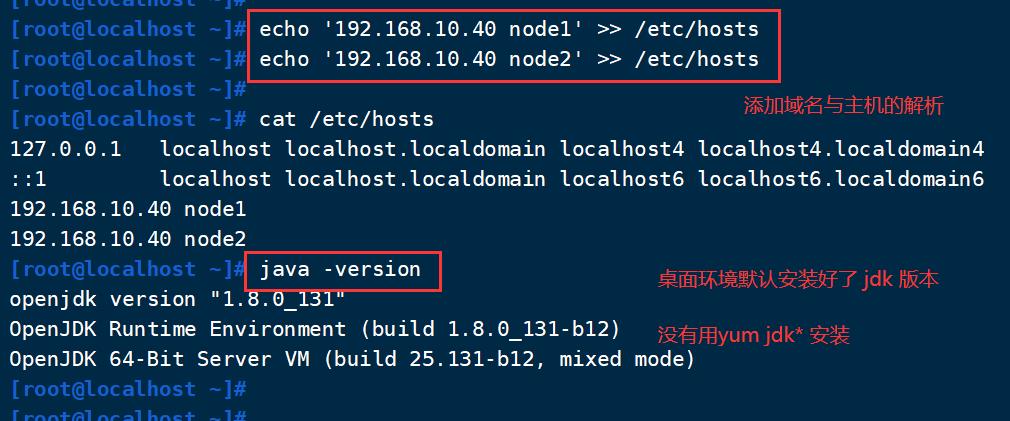
2、部署 Elasticsearch软件
(1)安装 Elasticsearch 软件包
上传 elasticsearch-5.5.0.rpm 包到 /opt 目录下
rpm -ivh elasticsearch-5.5.0.rpm

查看 elasticsearch 安装位置
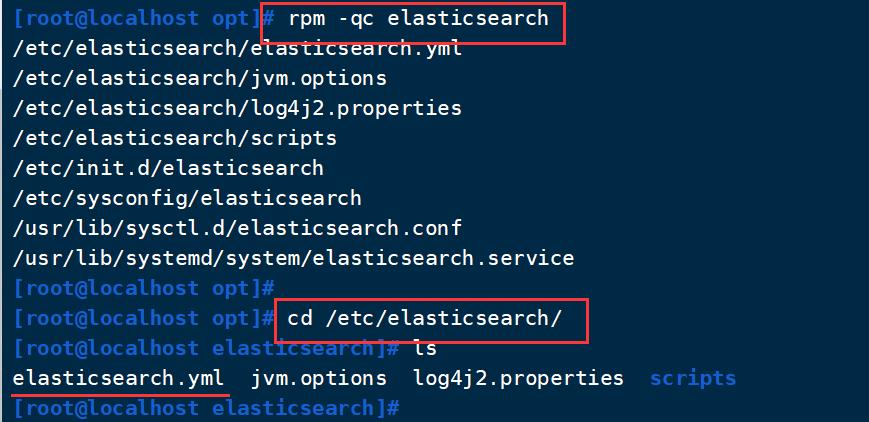
(2)加载系统服务
systemctl daemon-reload
systemctl enable elasticsearch.service
(3)更改elasticsearch主配置文件
cd /etc/elasticsearch/elasticsearch.yml
cp elasticsearch.yml{,.bak} #备份
vim /etc/elasticsearch/elasticsearch.yml
#17行;取消注释,修改;集群名字
cluster.name: my-elk-cluster
#23行;取消注释,修改;节点名字(node2修改成node2)
node.name: node1
#33行;取消注释,修改;数据存放路径
path.data: /data/elk_data
#37行;取消注释,修改;日志存放路径
path.logs: /var/log/elasticsearch
#43行;取消注释,修改;不在启动的时候锁定内存
bootstrap.memory_lock: false
#55行;取消注释,修改;提供服务绑定的IP地址,0.0.0.0代表所有地址
network.host: 0.0.0.0
#59行;取消注释;侦听端口为9200(默认)
http.port: 9200
#68行;取消注释,修改;集群发现通过单播实现,指定要发现的节点 node1、node2
discovery.zen.ping.unicast.hosts: ["node1", "node2"]
#群集的最少节点数量为3台
#discovery.zen.minimum_master_nodes: 3
保存退出
cat elasticsearch.yml | grep -v "^#"
很多注释项要放开。
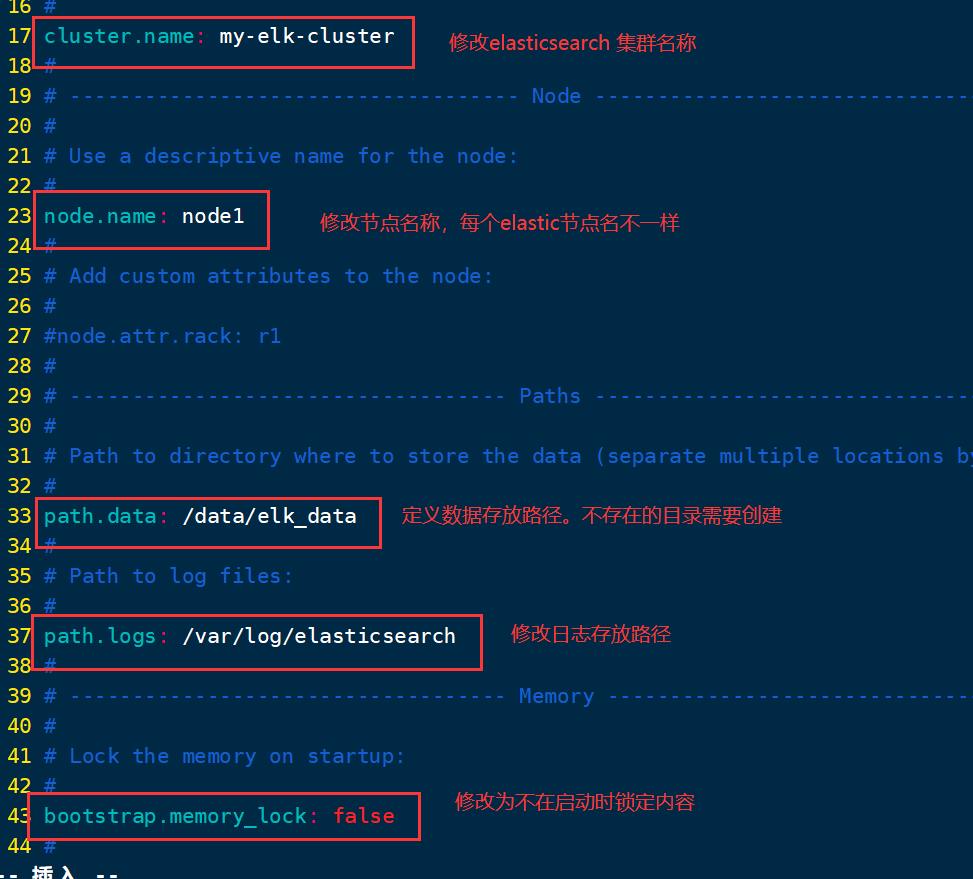
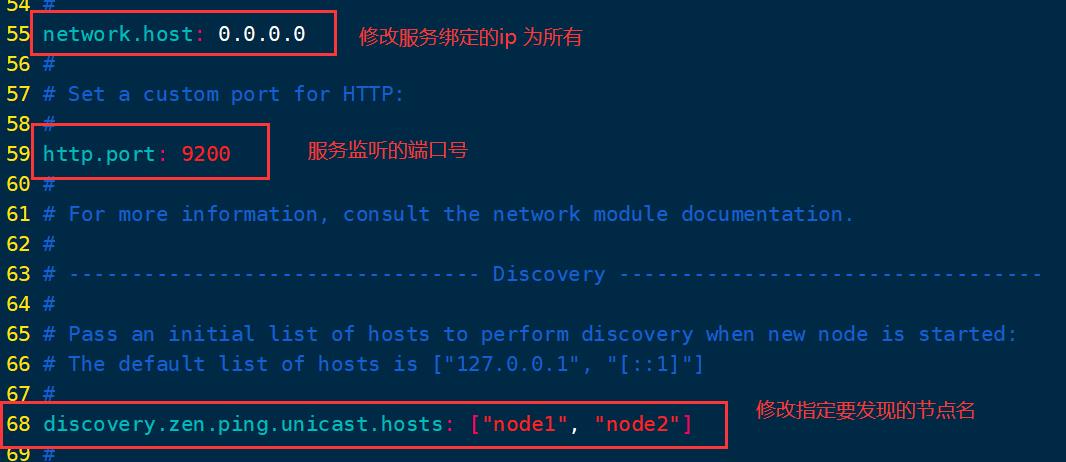
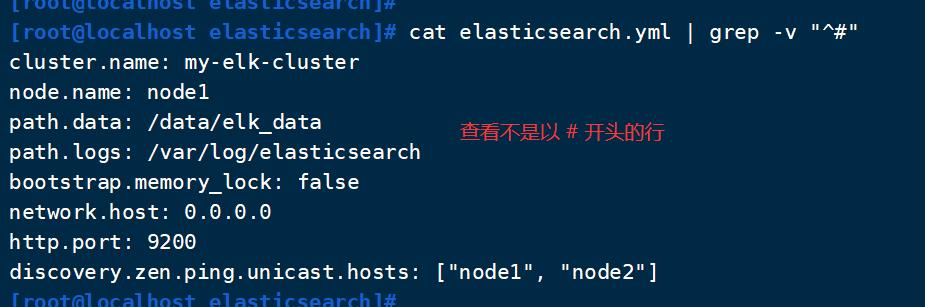
(4)创建数据存放路径并授权
mkdir -p /data/elk_data
chown elasticsearch:elasticsearch /data/elk_data/

(5)启动elasticsearch是否成功开启
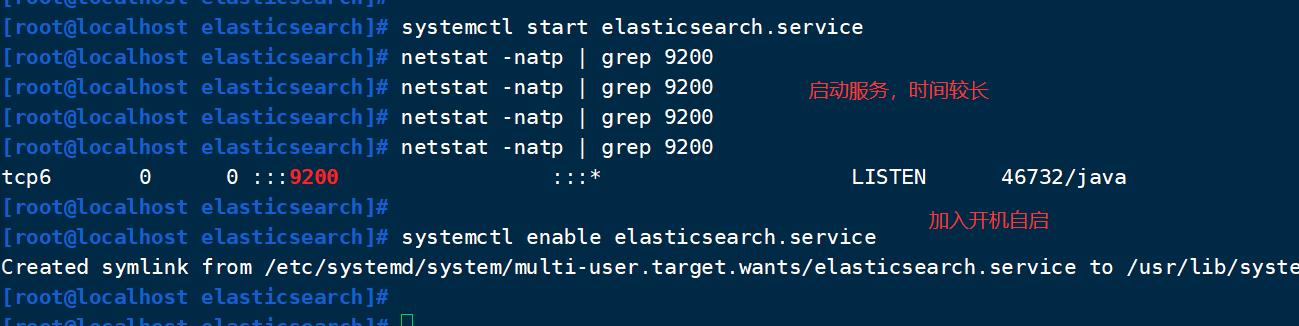
192.168.10.50 一样进行修改,注意节点号不同
#192.168.10.40 中执行
scp /opt/elasticsearch-5.5.0.rpm 192.168.10.50:/opt/
scp /etc/elasticsearch/elasticsearch.yml 192.168.10.50:/etc/elasticsearch/elasticsearch.yml

(6)查看节点信息
在宿主机浏览器中访问:
http://192.168.10.40:9200
http://192.168.163.12:9200
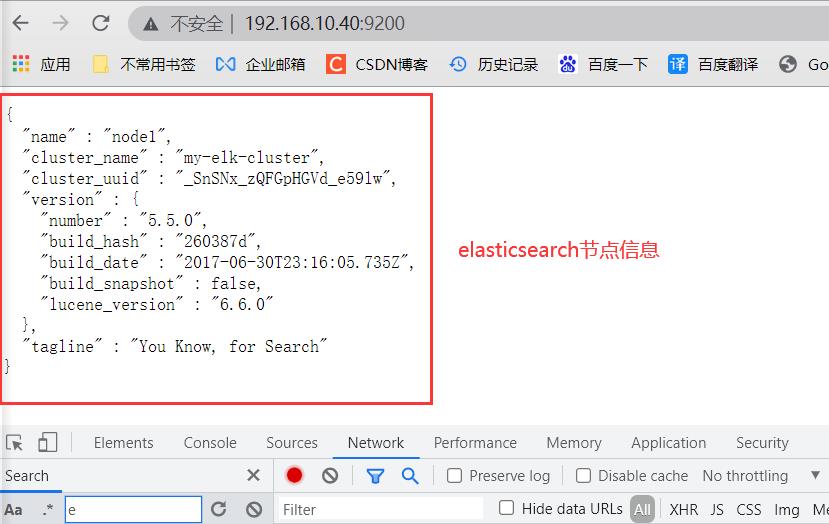
检验集群健康状态
在宿主机上访问
http://192.168.10.40:9200/_cluster/health?pretty
http://192.168.10.50:9200/_cluster/health?pretty
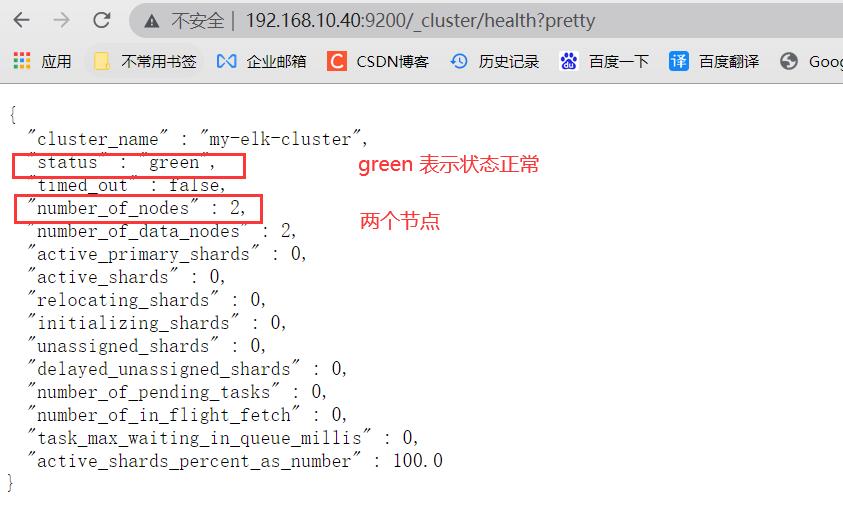
查看集群状态
在宿主机上访问
http://192.168.10.40:9200/_cluster/state?pretty
http://192.168.10.40:9200/_cluster/state?pretty
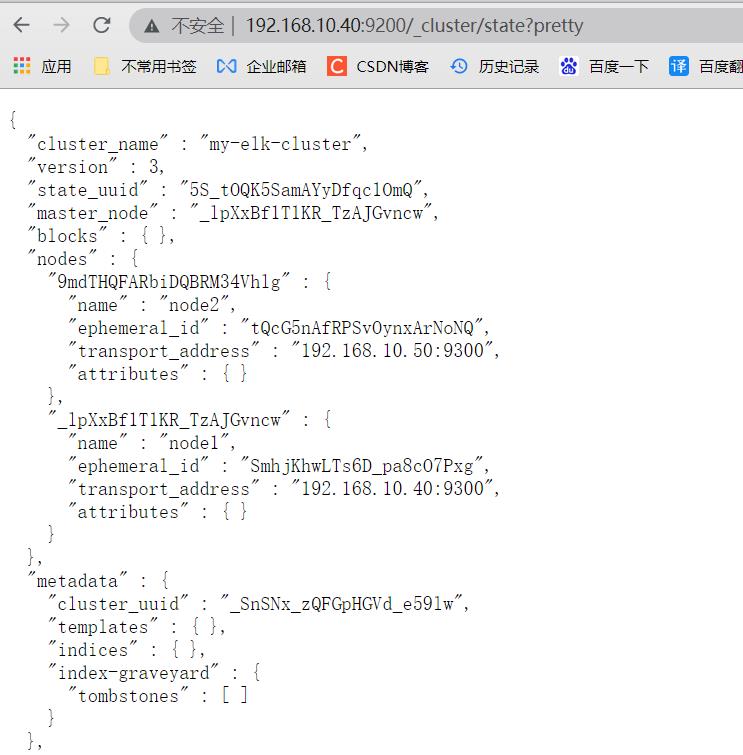
2.2 安装elasticsearch-head插件
安装elasticsearch-head插件,用于管理集群
(1)编译安装node组件依赖包
node1(192.168.10.40)
node2(192.168.10.50)
yum -y install gcc gcc-c++ make
上传软件包 node-v8.2.1.tar.gz 到/opt
cd /opt
tar xzvf node-v8.2.1.tar.gz
cd node-v8.2.1/
./configure && make && make install
这里耗时比较长估计20-30分钟

(2)安装 phantomjs(前端框架)
node1(192.168.10.40)
node2(192.168.10.50)
上传软件包 phantomjs-2.1.1-linux-x86_64.tar.bz2 到/opt目录下
cd /opt
tar jxvf phantomjs-2.1.1-linux-x86_64.tar.bz2
cd /opt/phantomjs-2.1.1-linux-x86_64/bin
cp phantomjs /usr/local/bin
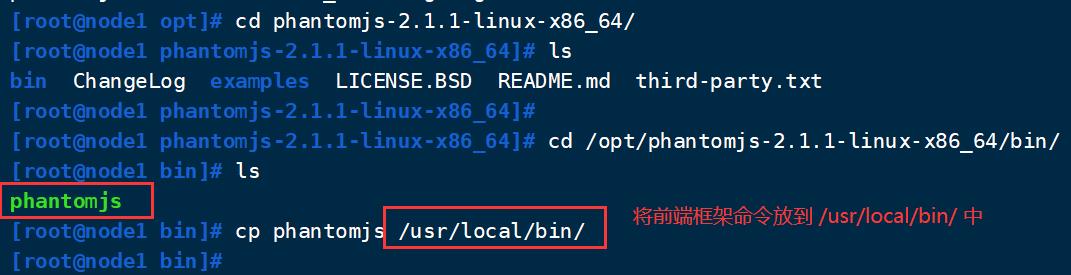
(3)安装elasticsearch-head(数据可视化工具)
node1(192.168.10.40)
node2(192.168.10.50)
- 端口号是9100,elasticsearch-head 数据可视化工具是在 phantomjs 前端框架基础上运行的。
上传软件包 elasticsearch-head.tar.gz 到/opt
cd /opt
tar zxvf elasticsearch-head.tar.gz
cd /opt/elasticsearch-head/
npm install
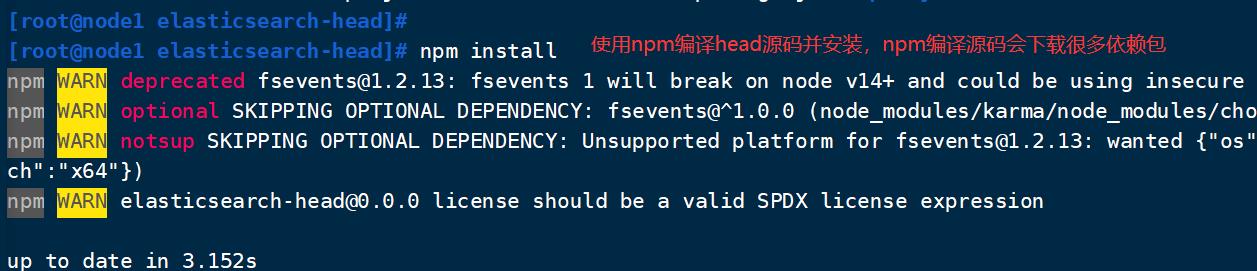
(4)修改主配置文件
node1(192.168.10.40)
node2(192.168.10.50)
vim /etc/elasticsearch/elasticsearch.yml
......
#-------末尾;添加以下内容--------
http.cors.enabled: true
http.cors.allow-origin: "*"
#---------参数解释---------
http.cors.enabled: true #开启跨域访问支持,默认为 false
http.cors.allow-origin: "*" #指定跨域访问允许的域名地址为所有
systemctl restart elasticsearch.service


(5)启动 elasticsearch-head
node1(192.168.10.40)
node2(192.168.10.50)
必须在解压后的 elasticsearch-head 目录下启动服务,进程会读取该目录下的 gruntfile.js 文件,否则可能启动失败。
cd /opt/elasticsearch-head/
npm run start &
> elasticsearch-head@0.0.0 start /usr/local/src/elasticsearch-head
> grunt server
Running "connect:server" (connect) task
Waiting forever...
Started connect web server on http://localhost:9100
elasticsearch-head 监听的端口是 9100
netstat -natp |grep 9100
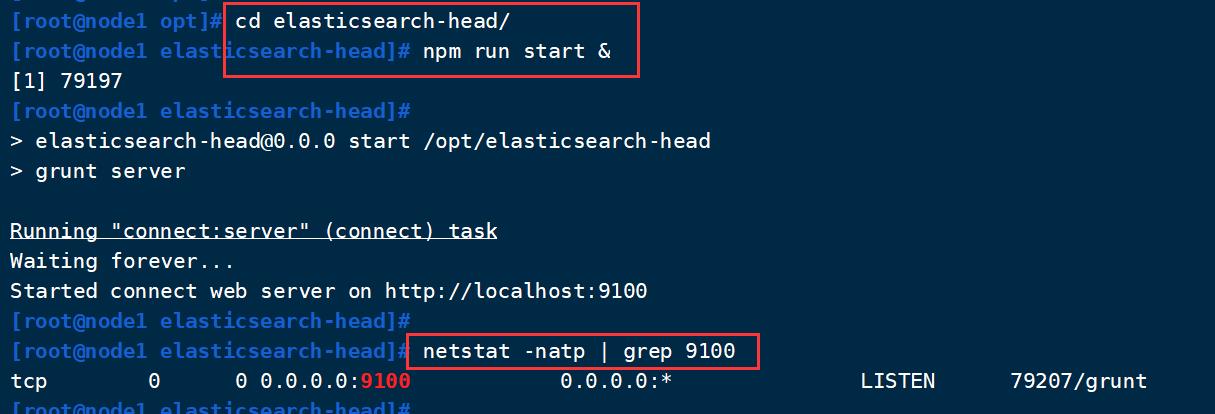
(6)使用 elasticsearch-head 插件查看集群状态
在宿主机浏览器上访问
http://192.168.10.40:9100
在Elasticsearch-head 后面的栏目中输入Elasticsearch 地址
http://192.168.10.40:9200
http://192.168.10.50:9100
在Elasticsearch 后面的栏目中输入
http://192.168.10.50:9200
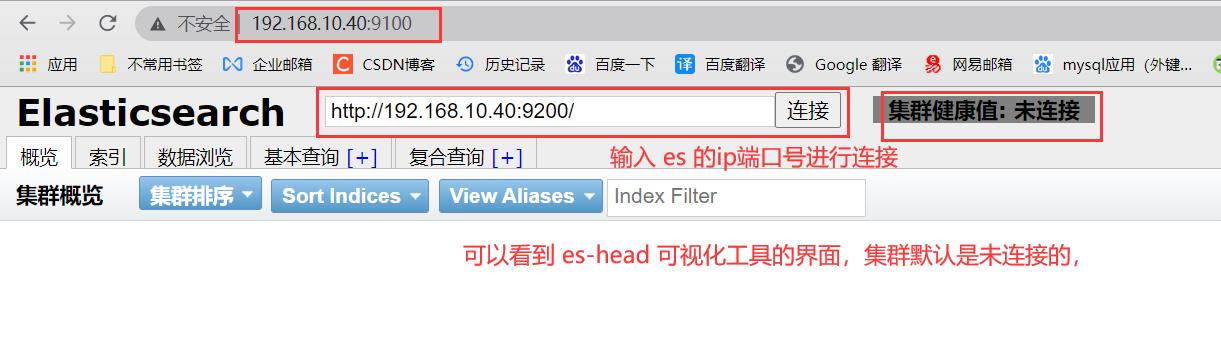
连接后如果看到群集健康值为green绿色,代表群集很健康。
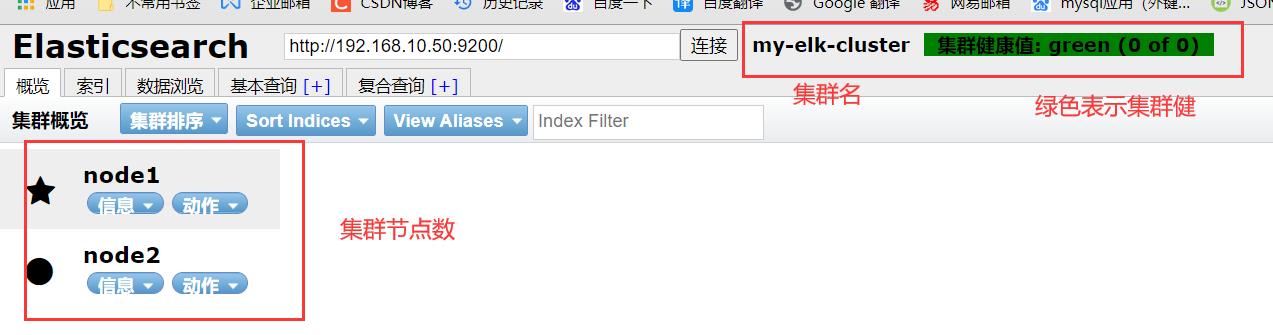
(7)创建索引
node1(192.168.10.40)
创建索引为 index-demo , 类型为test
curl -XPUT 'localhost:9200/index-demo/test/1?pretty&pretty' -H 'content-Type: application/json' -d '{"user":"zhangsan","mesg":"hello world"}'
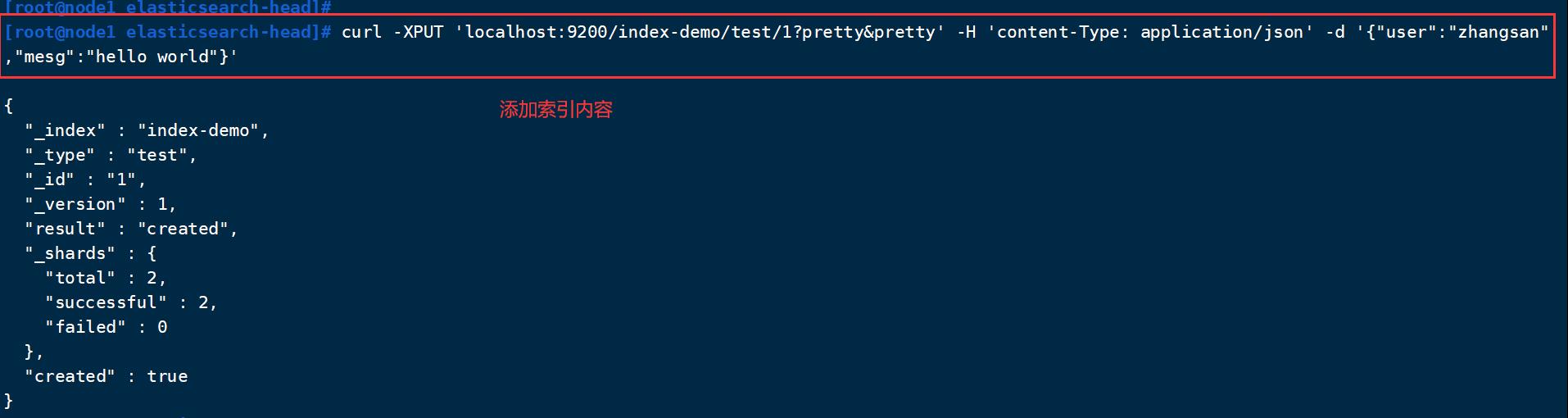
刷新页面查看
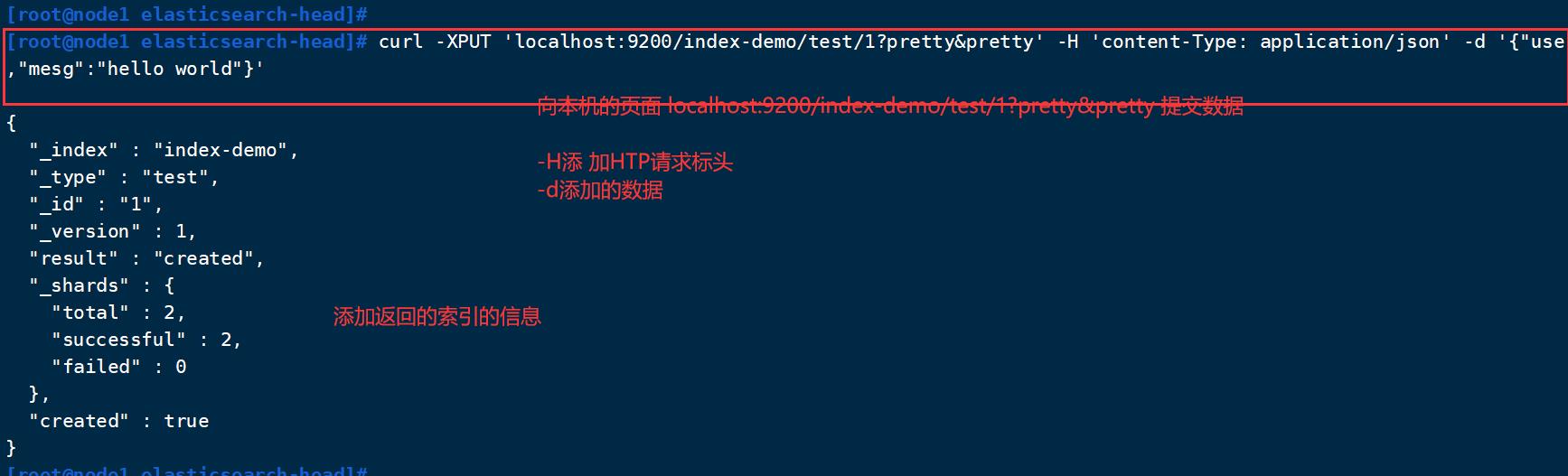
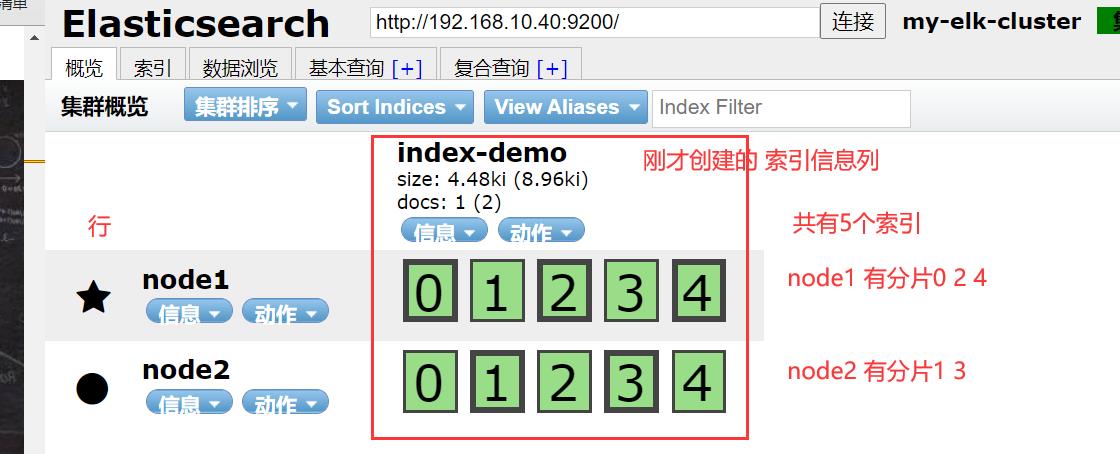
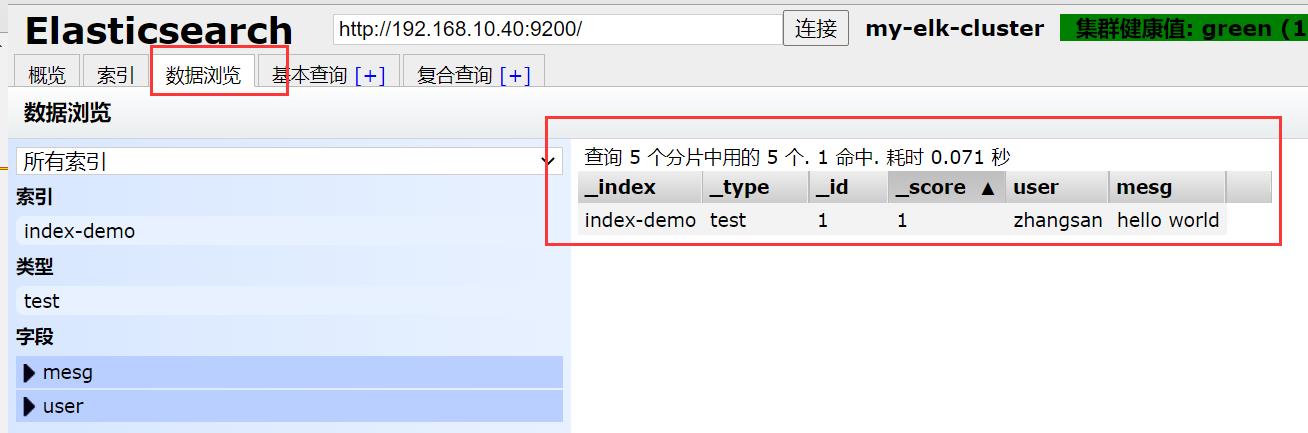
2.3 安装 Logstash
客户机 192.168.10.111 收集日志输出到 elasticsearch 中。
(1)安装Apahce服务(httpd)
yum -y install httpd
systemctl start httpd
(2)安装Java环境,Logstash 要运行在 JVM上
java -version ###如果没有装 安装yum -y install java
(3)安装 Logstash 服务
上传logstash-5.5.1.rpm到/opt目录下
cd /opt
rpm -ivh logstash-5.5.1.rpm
systemctl start logstash.service
systemctl enable logstash.service
#建立logstash软连接
ln -s /usr/share/logstash/bin/logstash /usr/local/bin/
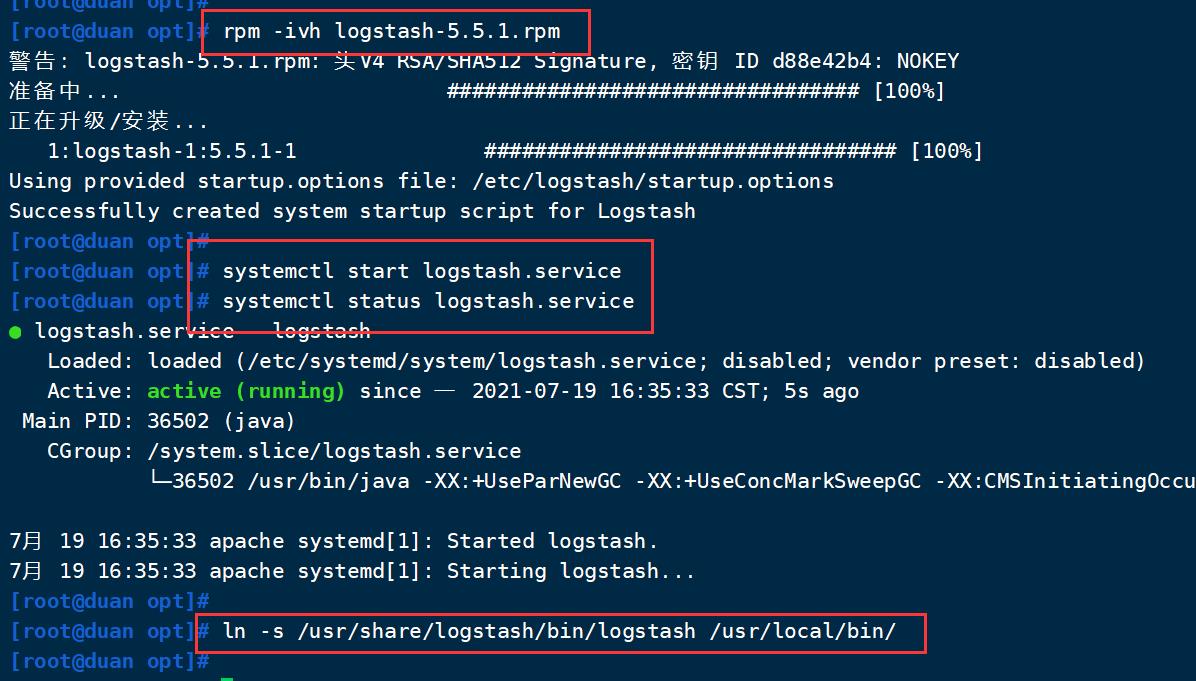
(4)测试logstash命令
字段描述解释:
-f 通过这个选项可以指定logstash的配置文件,根据配置文件配置logstash
-e 后面跟着字符串 该字符串可以被当做logstash的配置(如果是” ”,则默认使用stdin做为输入、stdout作为输出)
-t 测试配置文件是否正确,然后退出
定义输入和输出流:
输入采用标准输入,输出采用标准输出(类似管道)
logstash -e 'input { stdin{} } output { stdout{} }'


使用rubydebug显示详细输出,codec为一种编解码器
logstash -e 'input { stdin{} } output { stdout{ codec=>rubydebug } }'

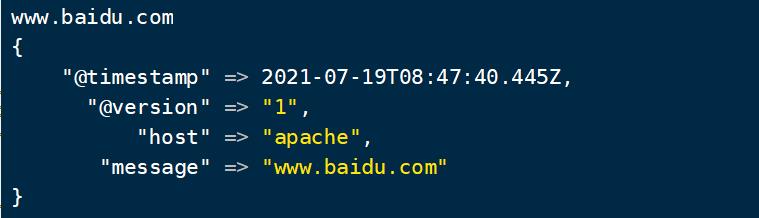
使用 Logstash 将信息写入 Elasticsearch 中
logstash -e 'input { stdin{} } output { elasticsearch { hosts=>["192.168.10.40:9200"] } }'


在宿主机上访问 9100 端口,在es-head图像化界面查看。
查看索引信息
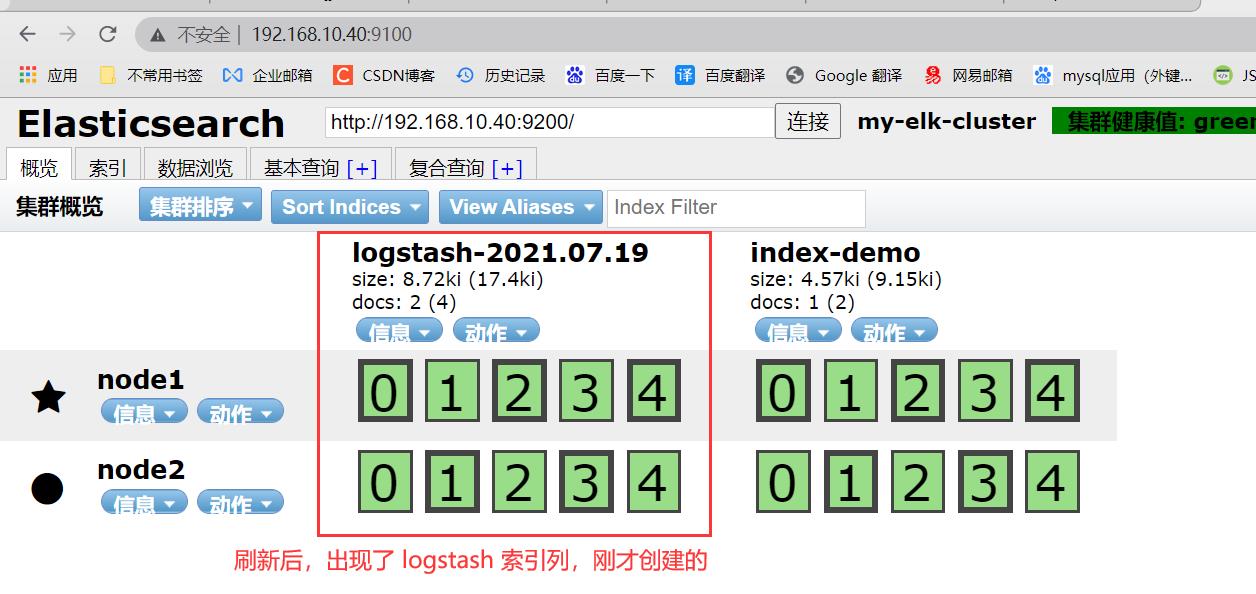

(5)在Apache主机上做对接配置
Logstash配置文件主要由三部分组成:input、output、filter(根据需要)
chmod o+r /var/log/messages
ll /var/log/messages
vim /etc/logstash/conf.d/system.conf
input {
file{
path => "/var/log/messages"
type => "system"
start_position => "beginning"
}
}
output {
elasticsearch {
hosts => ["192.168.10.40:9200"]
index => "system-%{+YYYY.MM.dd}"
}
}
systemctl restart logstash.service
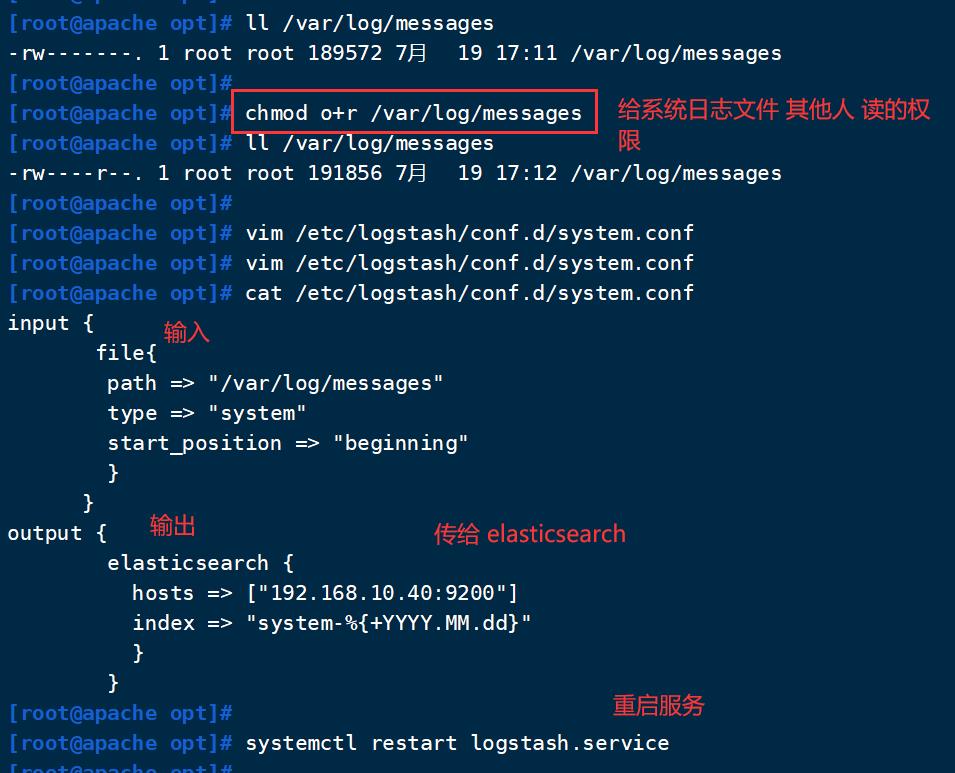
在宿主机上访问 9100 端口
查看索引信息
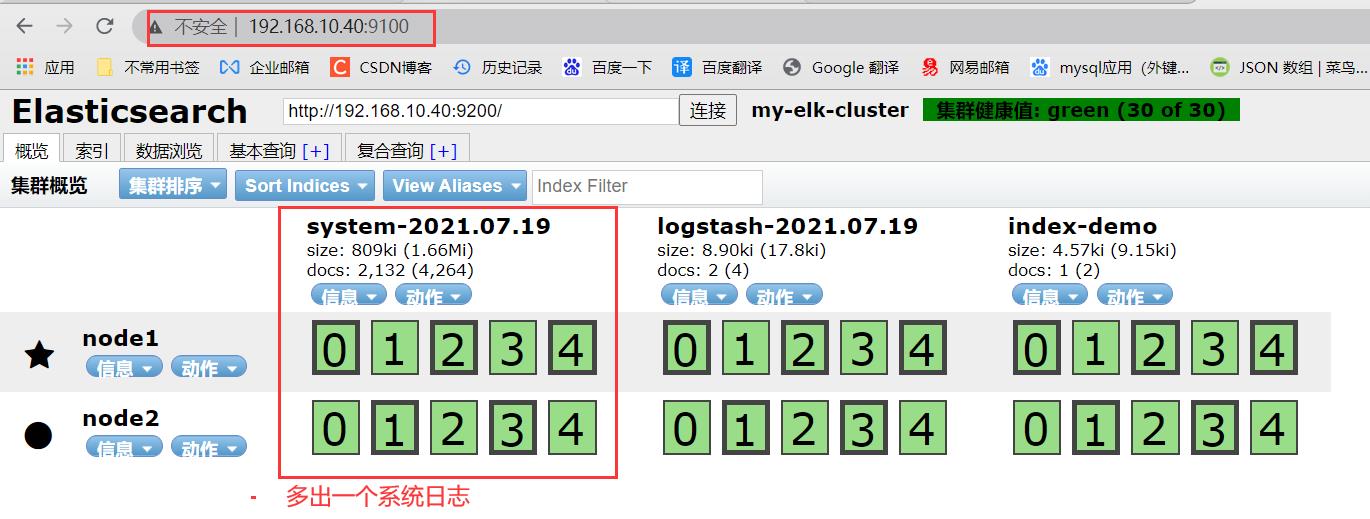
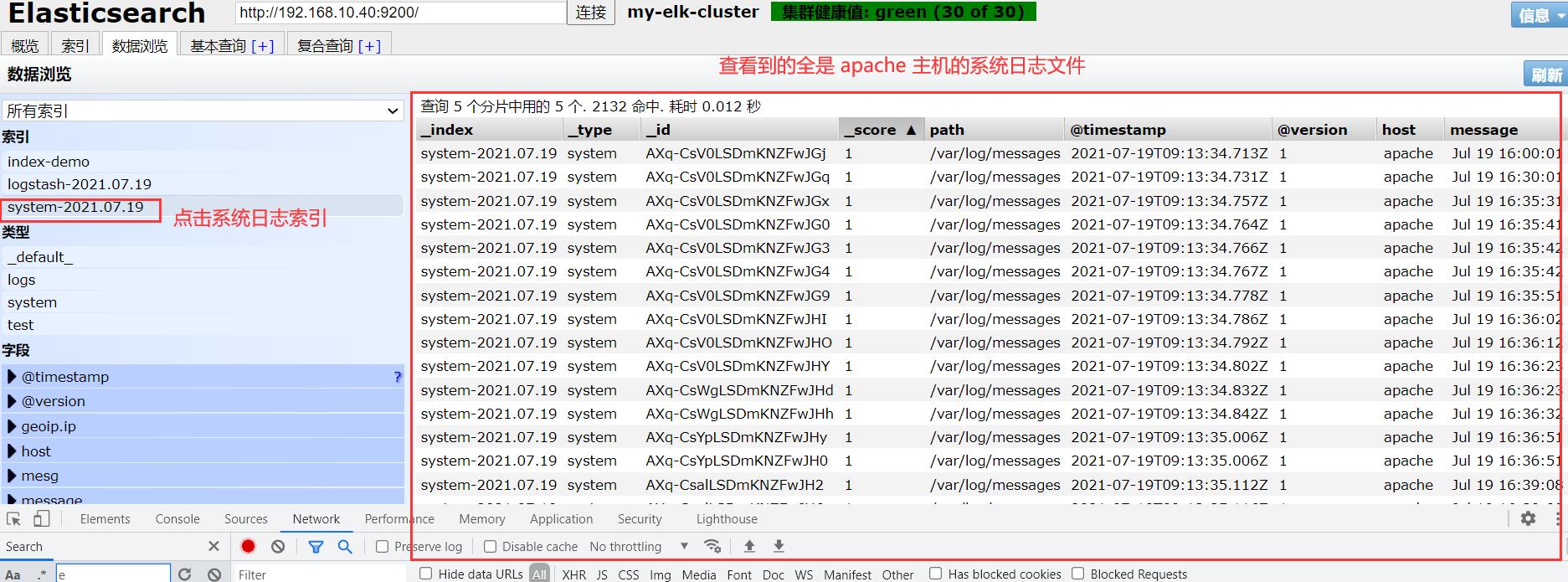
2.4 安装 Kibana
不使用 Logstash 收集日志,使用 Kibana 来收集。
node1(192.168.10.40)
上传kibana-5.5.1-x86_64.rpm 到/opt目录
cd /opt
rpm -ivh kibana-5.5.1-x86_64.rpm
cd /etc/kibana/
cp kibana.yml kibana.yml.bak
vim kibana.yml
#2行;取消注释;kibana打开的端口(默认5601)
server.port: 5601
#7行;取消注释,修改;kibana侦听的地址
server.host: "0.0.0.0"
#21行;取消注释,修改;和elasticsearch建立联系
elasticsearch.url: "http://192.168.10.40:9200"
#30行;取消注释;在elasticsearch中添加.kibana索引
kibana.index: ".kibana"
systemctl start kibana.service
systemctl enable kibana.service
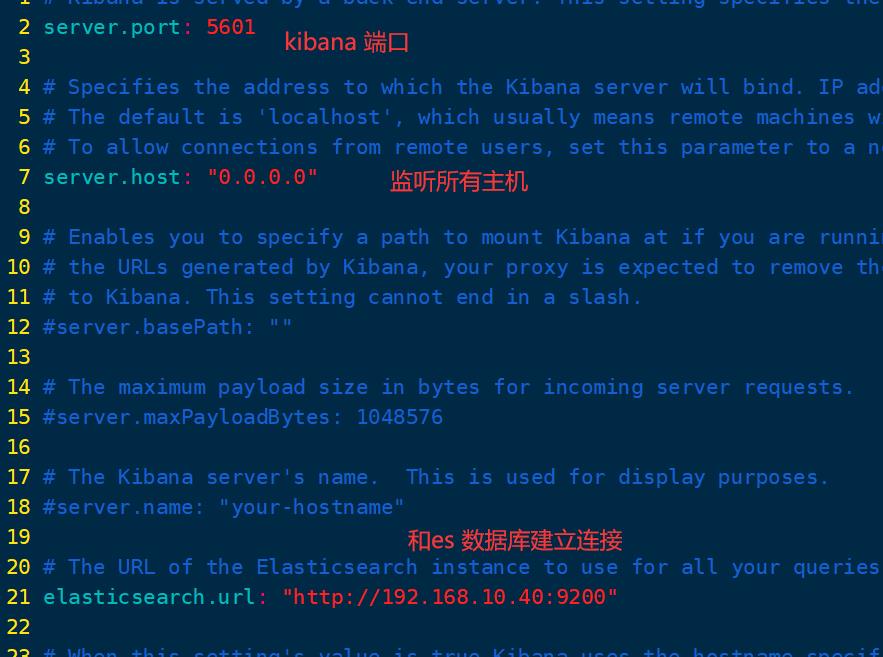

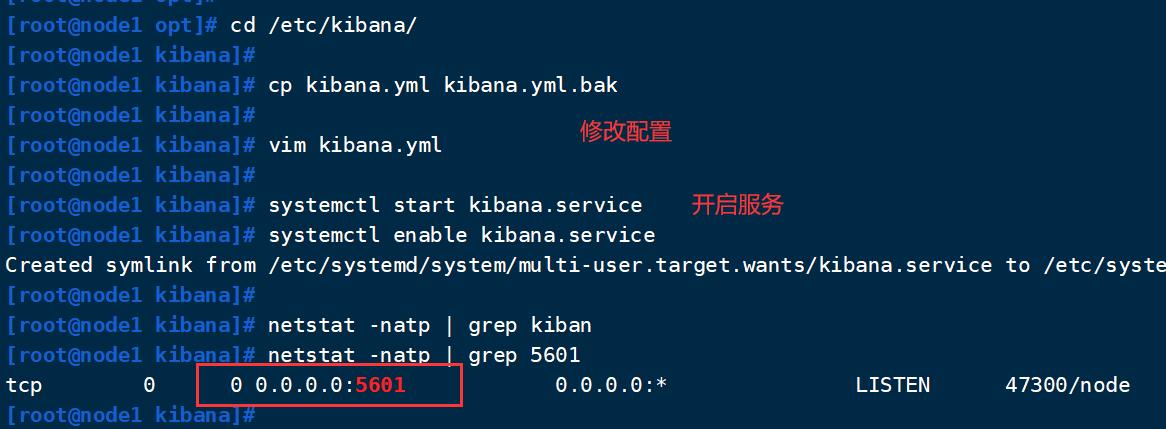
在宿主机上访问
192.168.10.40:5601
首次登录创建一个索引 名字:system-*
(这是对接系统日志文件)
然后点最下面的 create 按钮创建
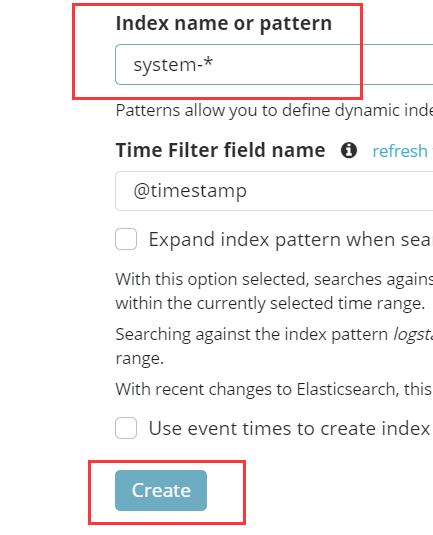
然后点最左上角的 Discover 按钮 会发现 system-* 信息
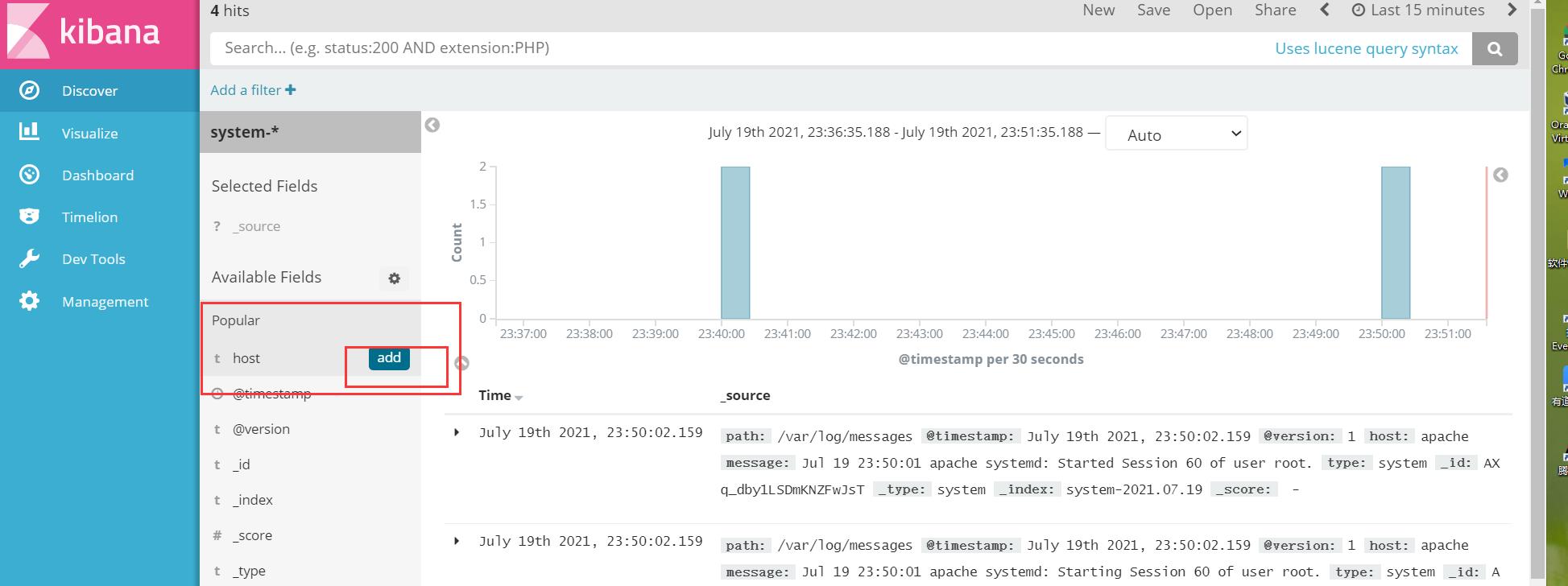
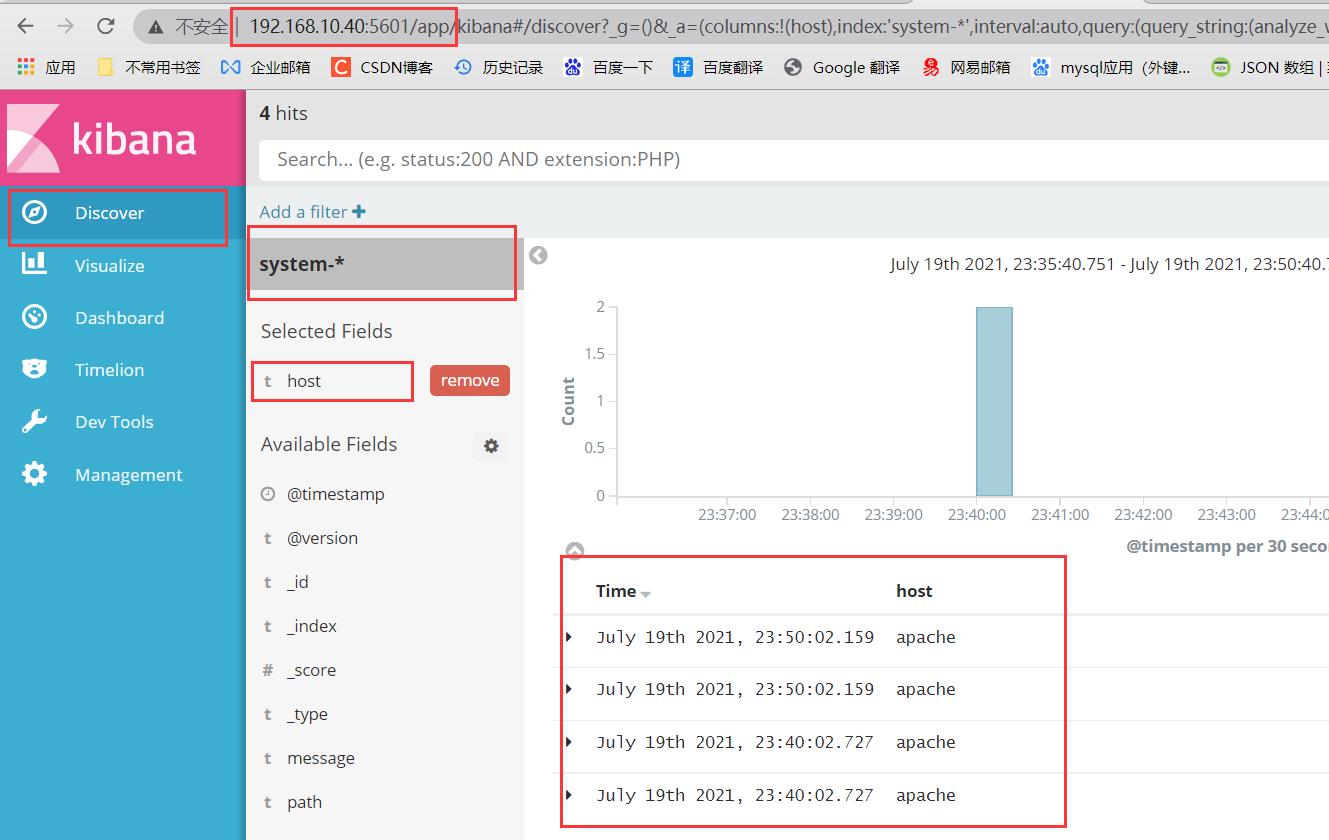
对接Apache主机的Apache 日志文件(访问日志、错误日志)
cd /etc/logstash/conf.d/
vim apache_log.conf
input {
file{
path => "/etc/httpd/logs/access_log"
type => "access"
start_position => "beginning"
}
file{
path => "/etc/httpd/logs/error_log"
type => "error"
start_position => "beginning"
}
}
output {
if [type] == "access" {
elasticsearch {
hosts => ["192.168.10.40:9200"]
index => "apache_access-%{+YYYY.MM.dd}"
}以上是关于ELK企业级日志分析系统的主要内容,如果未能解决你的问题,请参考以下文章